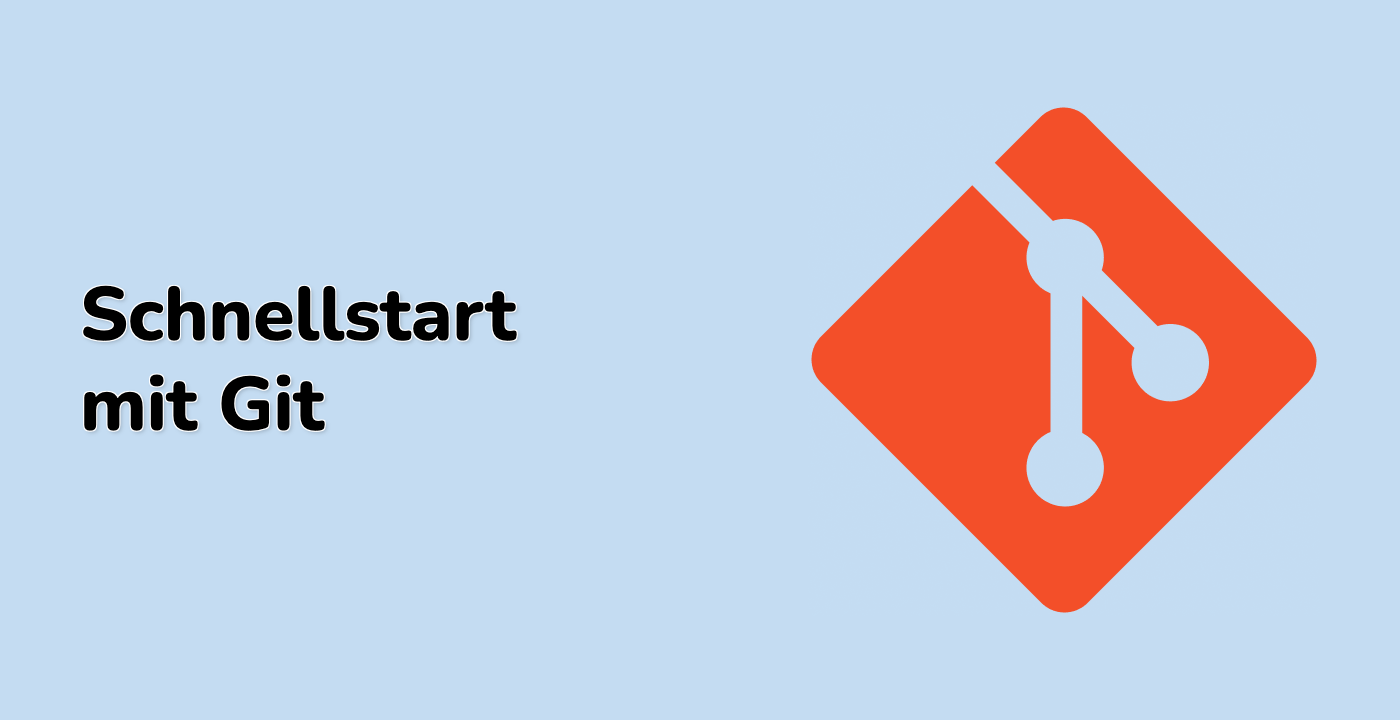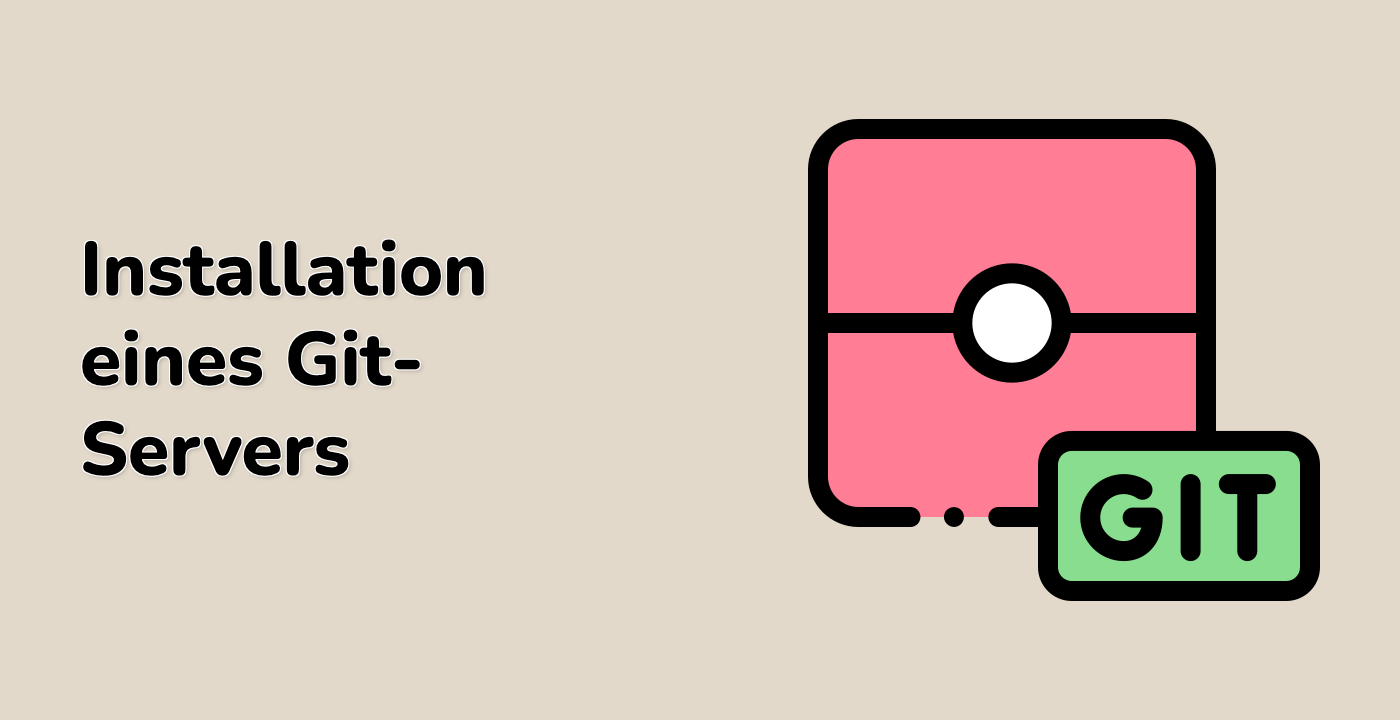Einführung
Willkommen, Git-Zeitreisender! Heute gehen wir auf eine spannende Reise durch die Geschichte Ihrer Git-Projekte. Eine der leistungsstärksten Funktionen von Git ist seine Fähigkeit, die Geschichte Ihres Projekts zu verfolgen und anzuzeigen. Diese Geschichte ist nicht nur eine Aufzeichnung dessen, was passiert ist, sondern ein leistungsstarkes Werkzeug zum Verstehen, Debuggen und Verbessern Ihres Projekts.
In diesem Lab werden wir den Befehl git log erkunden, der Ihr Fenster in Git's historische Aufzeichnungen ist. Wir beginnen mit der grundlegenden Verwendung und tauchen dann in fortgeschrittenere Techniken ein, wie die Formatierung der Log-Ausgabe, die Filterung von Logs nach Datum, die Suche nach bestimmten Änderungen und sogar die Generierung von Statistiken aus der Projektgeschichte.
Am Ende dieses Labs können Sie wie ein Profi durch die Geschichte Ihres Projekts navigieren und wertvolle Erkenntnisse und Informationen gewinnen, die Sie zu einem effektiveren Entwickler machen. Egal, ob Sie einen Fehler suchen, Änderungen überprüfen oder einfach verstehen möchten, wie sich Ihr Projekt entwickelt hat, die hier erlernten Fähigkeiten werden unschätzbar sein.
Lassen Sie uns in unsere Git-Zeitreise-Maschine steigen und die Vergangenheit erkunden!